win7时间联网 win7如何同步电脑时间与网络时间
更新时间:2024-01-04 09:35:23作者:xiaoliu
Win7操作系统在联网时,能够自动同步电脑时间与网络时间,这为我们提供了更加准确的时间信息,同步电脑时间与网络时间的好处不仅仅体现在我们能够准确掌握当前的时间,还能够确保各种操作的顺利进行。通过与网络时间同步,我们可以避免因为电脑时间不准确而导致的各种问题,例如在办公中错过重要的会议或无法准确记录事件发生的时间等。学会如何在Win7操作系统中同步电脑时间与网络时间是非常重要的。接下来我们将详细介绍Win7如何实现这一功能。
具体步骤:
1.前提:电脑为开机状态
工作:在电脑屏幕右下角位置即可看到当前时间和日期,如下图所示。

2.通过鼠标左键点击时间和日期弹出如下图所示页面后,点击更改日期和时间设置。
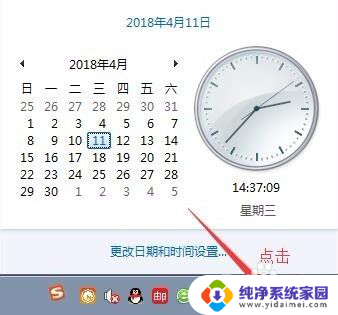
3.在弹出日期和时间窗口后,选择Internet时间选项,如下图所示。
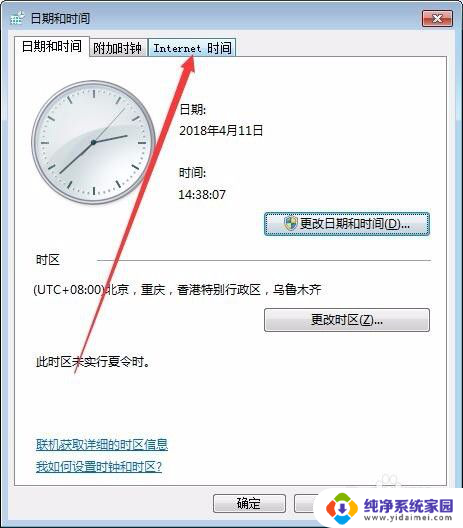
4.其中点击更改设置,如图。
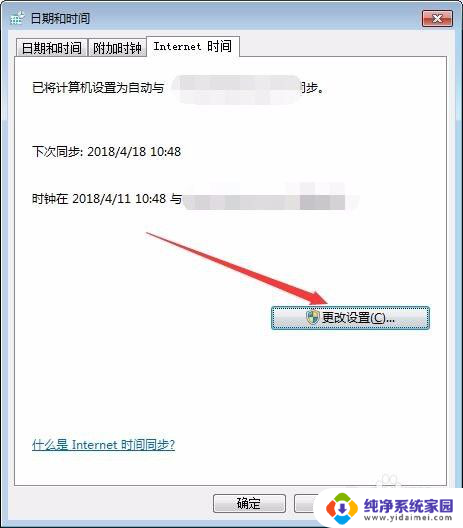
5.将与Internet时间服务器同步进行勾选,服务器选择默认或者点击下拉三角任意选择。并点击确定,如下图所示。
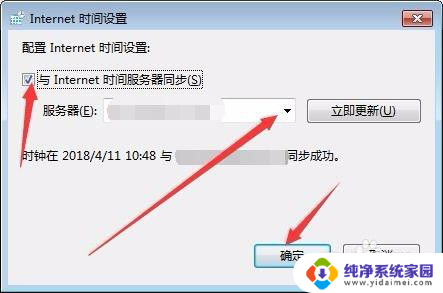
6.小结
确定后返回日期和时间窗口也点击确定即可,设置就是这么简单。每台电脑设置一次后没有人更改此设置就不需要在管了,如果时间还是不对可通过此步骤在去立即同步一次即可,希望能帮助大家。
以上就是Win7时间联网的全部内容,如果你遇到了这种情况,可以尝试按照小编的方法来解决,希望对大家有所帮助。
win7时间联网 win7如何同步电脑时间与网络时间相关教程
- win7自动设置时间 电脑时间怎么设置与网络时间同步
- windows7怎么同步时间 WIN7系统自动同步时间设置方法
- win7电脑屏幕锁屏时间怎么设置 Win7锁屏时间如何调整
- win7电脑黑屏时间怎么设置 Win7电脑黑屏时间设置方法
- 电脑屏幕锁屏时间怎么设置win7 win7电脑锁屏时间设置方法
- win7睡眠时间在哪改 win7睡眠时间设置步骤
- win7如何设置屏保时间 win7系统屏保时间设置详解
- 电脑时间win7怎么自动校准 Win7电脑时间自动校准教程
- win7更改日期和时间格式 Win7系统如何设置日期和时间
- win7如何修改屏保时间 win7系统屏保时间设置方法
- win7怎么查看蓝牙设备 电脑如何确认是否有蓝牙功能
- 电脑windows7蓝牙在哪里打开 win7电脑蓝牙功能怎么开启
- windows 激活 win7 Windows7专业版系统永久激活教程
- windows7怎么设置自动登出 win7系统自动登录设置方法
- win7连11打印机 win7系统连接打印机步骤
- win7 0x0000007c Windows无法连接打印机错误0x0000007c解决步骤